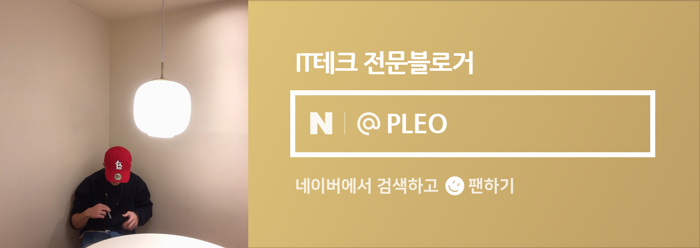아이폰 초기화 방법 iOS16 달리진 리셋 포맷 하는법 정리

단순한 데이터 삭제 혹은 스마트폰 교체, 중고 거래를 위해선 각 기기에 맞는 리셋 방법을 알고 있어야만 진행이 가능합니다. 운영체제 혹은 동일한 브랜드 핸드폰이더라도 소프트웨어 버전 혹은 기종에 따라 상이하기 때문인데요. 오늘은 iOS16 기준 최신 아이폰 초기화 방법을 소개해 드리려고 합니다.
아이폰 초기화 방법 iOS16 달리진 리셋 포맷 하는법 정리
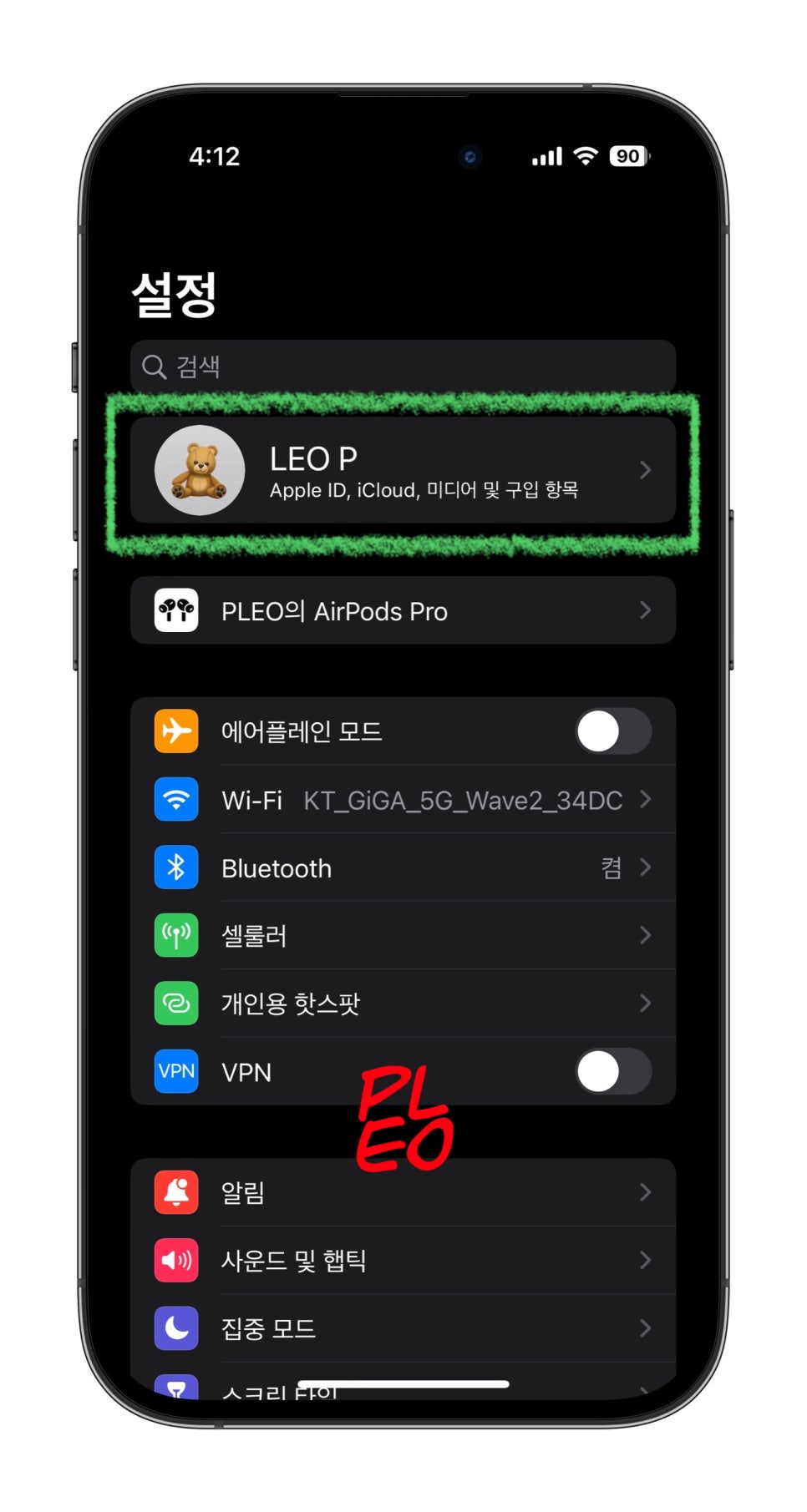
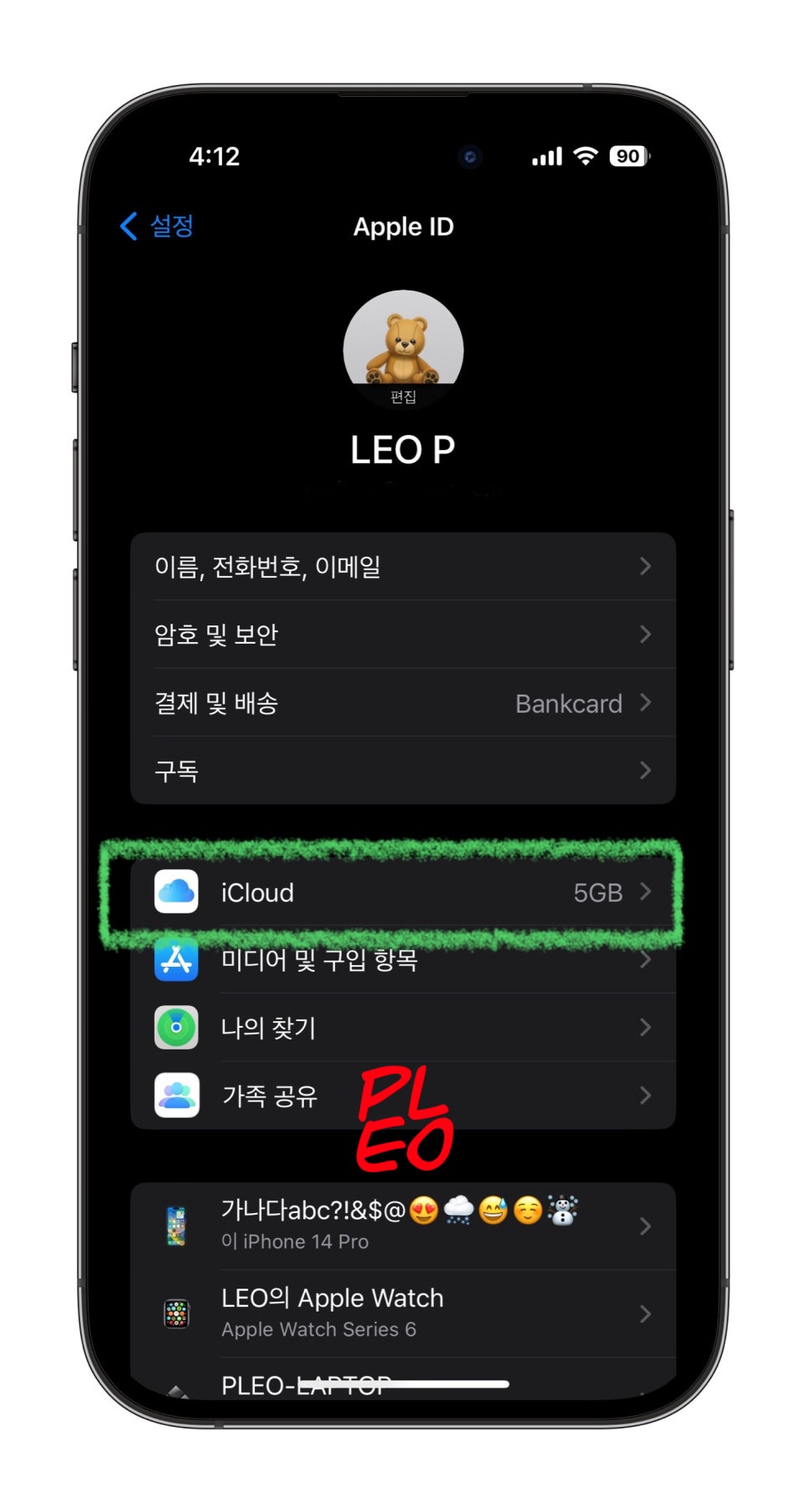
여러분이 알고 있는 아이폰 초기화 방법은 무엇인가요? 맥 혹은 윈도우 iTunes를 이용한 아이폰 리셋 과정도 있지만 가장 간단한 것은 아이폰 하나만 있을 때 진행할 수 있는 방법이겠죠. 먼저 기존에 사용 중이던 사진, 영상, 연락처, 앱 사용 기록 같은 데이터를 백업해야 합니다. 백업 데이터를 추후에 아이폰으로 불러오기/복원하지 않을 경우 어떤 방법을 사용해도 무관하지만 새로운 iPhone으로의 기기 교체라면 iCloud 백업이 좋습니다. 설정 - 본인 이름(별명)이 적힌 상단 탭 - iCloud를 터치해 주세요.
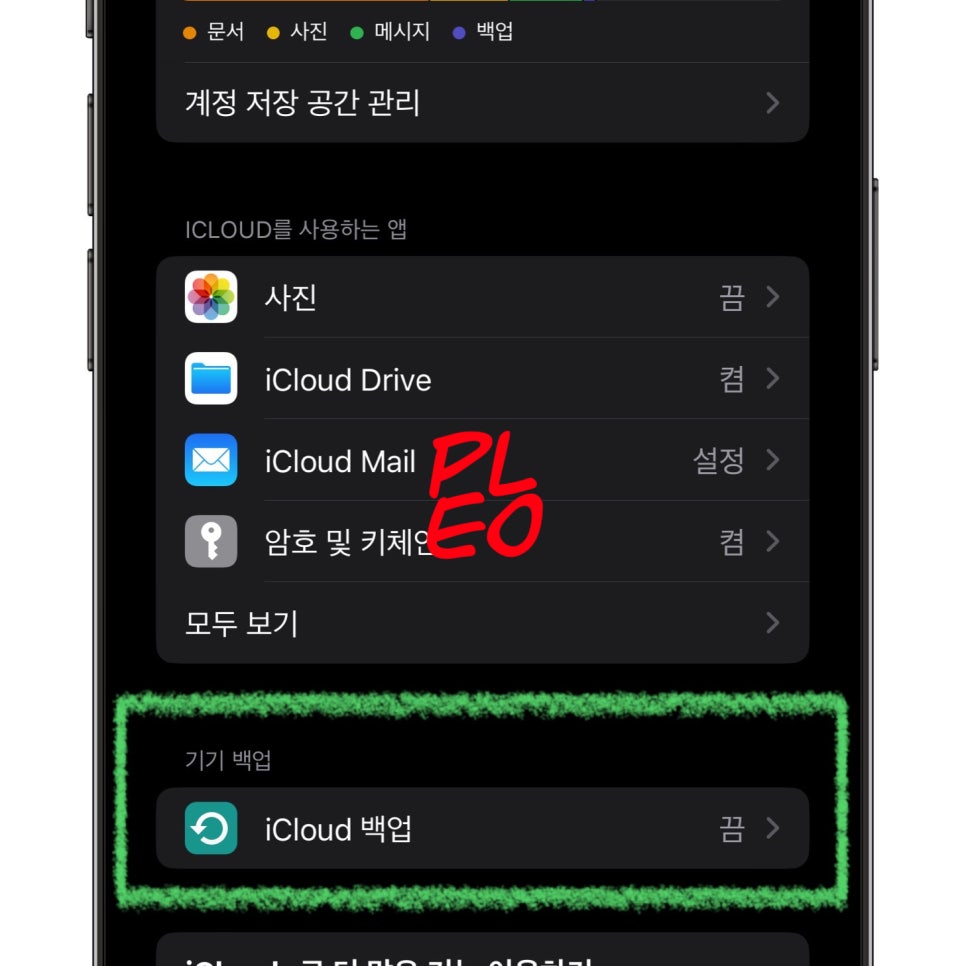
전환되는 화면을 확인하면 내가 이렇게나 아이클라우드 기능을 사용하고 있었나? 싶을 정도로 몇 가지 기능이 켬으로 설정되어 있는데요. 평소에도 사진부터 메일, 암호, 메시지 등 굳이 아이폰 초기화를 하지 않아도 많이 사용하는 기능입니다. 아이폰 포맷 전 백업을 위해 iCloud 백업 메뉴를 눌러주세요.
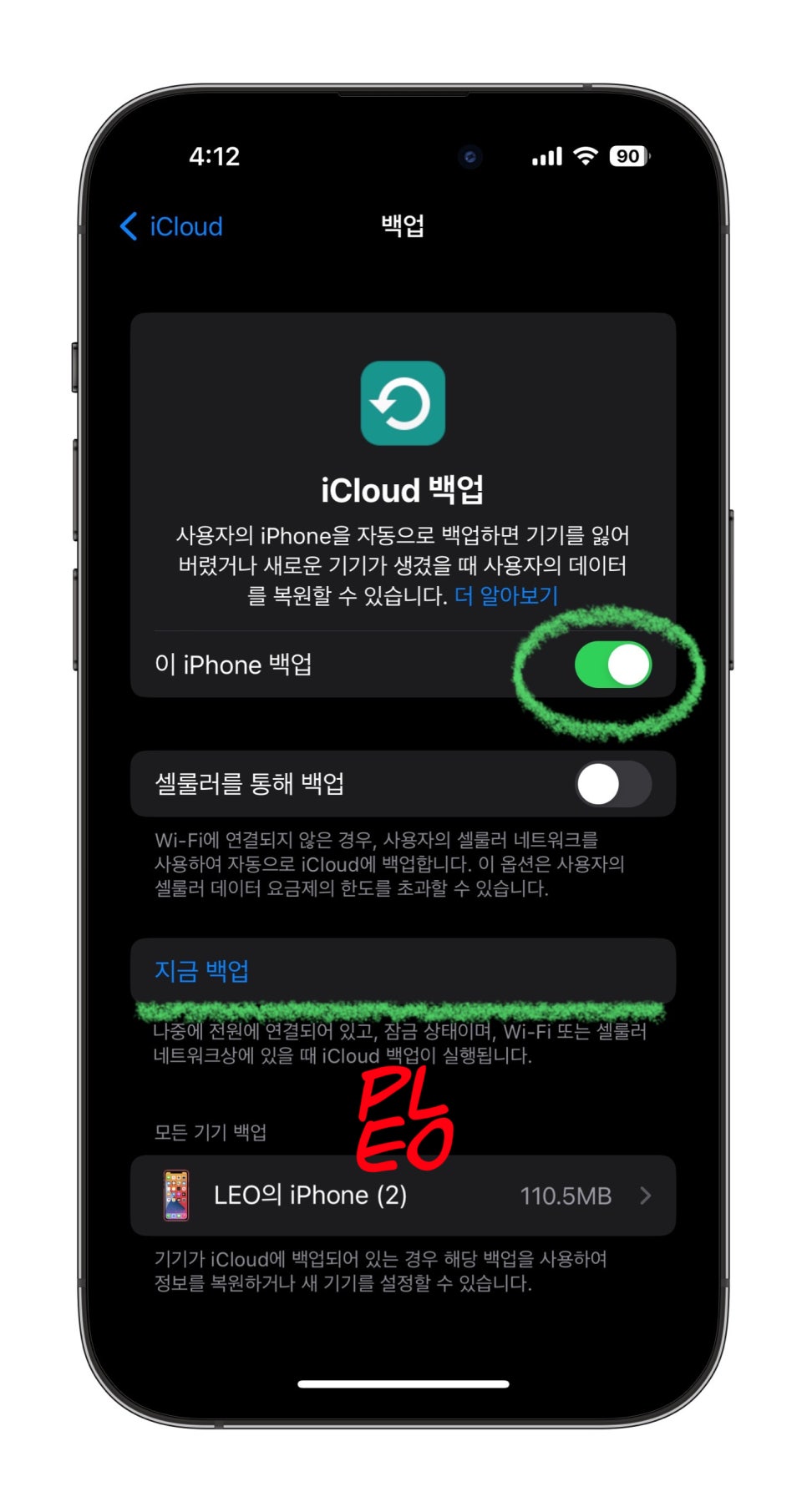
iCloud를 이용한 데이터 백업이 편리한 이유는 바로 터치만으로 가능하다는 것입니다. 토글만 누르면 자동으로 켜져 Wi-Fi 환경 내에서 데이터를 클라우드로 업로드하는데요. 사용자가 원한다면 지금 혹은 셀룰러를 통해 백업을 눌러 사용 환경을 신경 쓰지 않고 빠르게 다른 공간으로의 데이터 이동이 가능합니다. 참고로 LTE, 5G를 사용할 경우 데이터 소모량이 굉장히 많은 점 참고해 주세요.
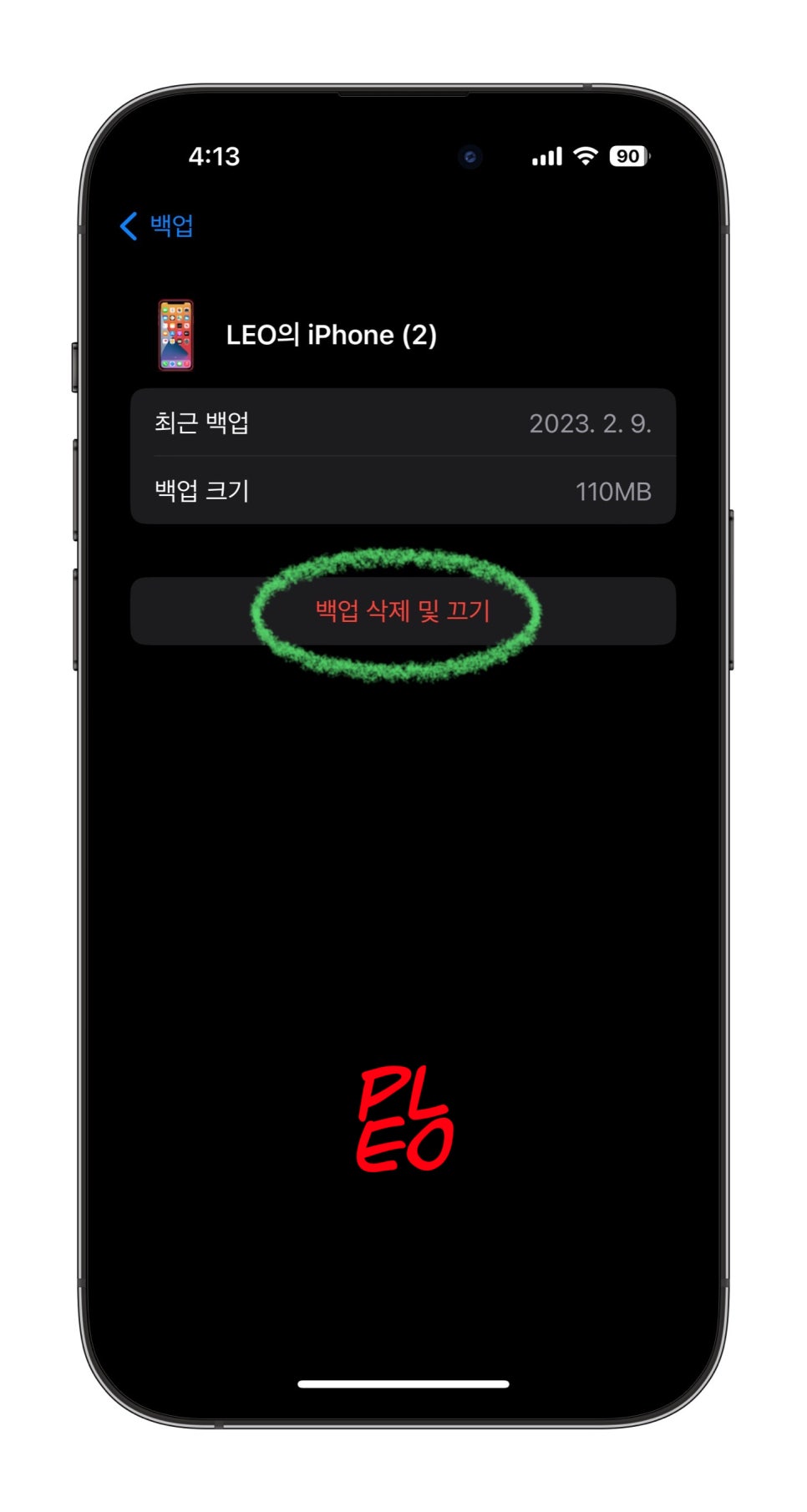
이렇게 아이클라우드에 저장된 파일들은 언제든지 아무런 아이폰 기기에서 다시 복원 후 삭제를 할 수 있습니다. 스마트폰 사용에 익숙지 않은 분들은 아이폰 공장초기화 전 해당 방법이 가장 편리할 수 있는 것이죠.
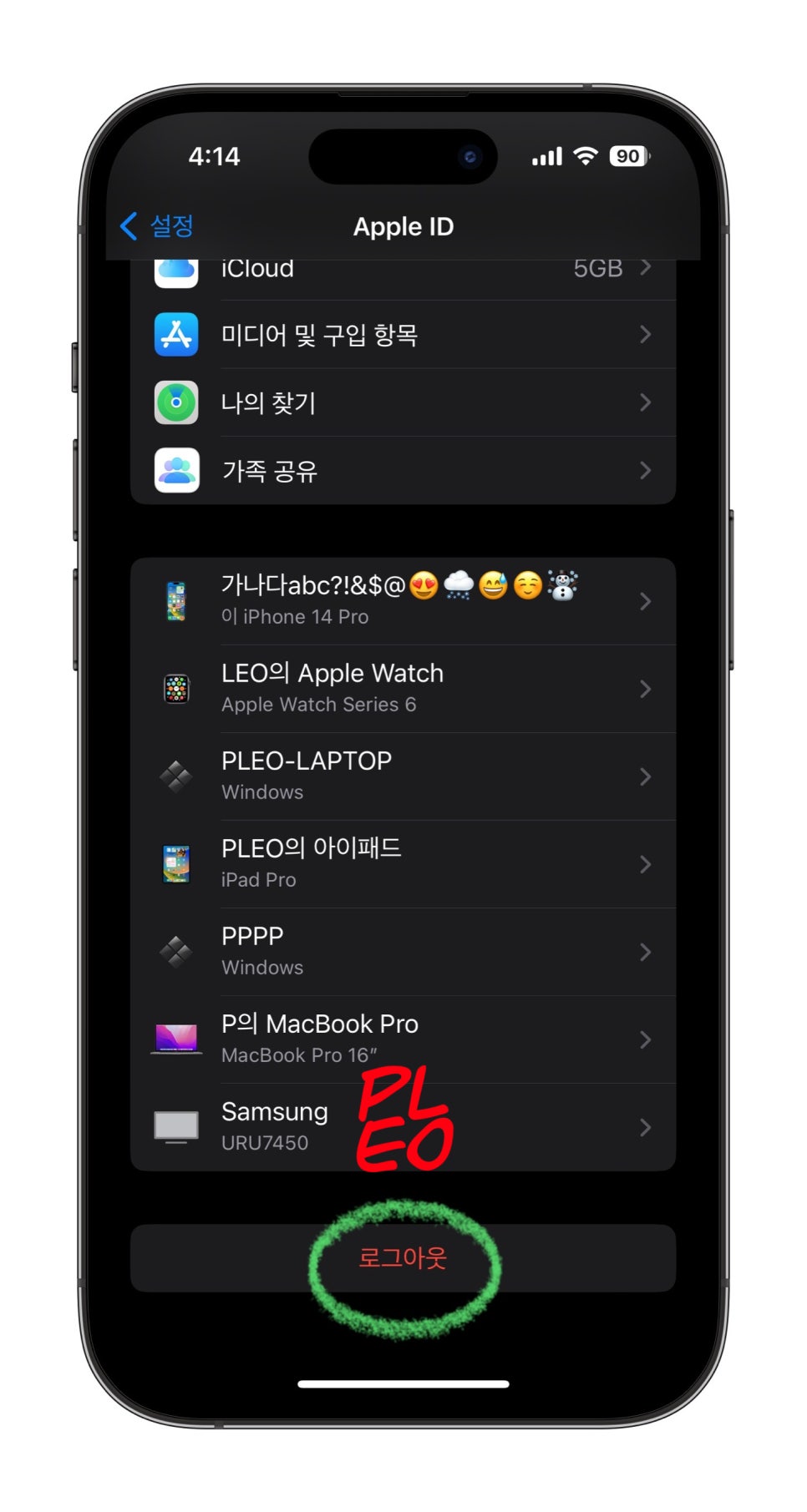
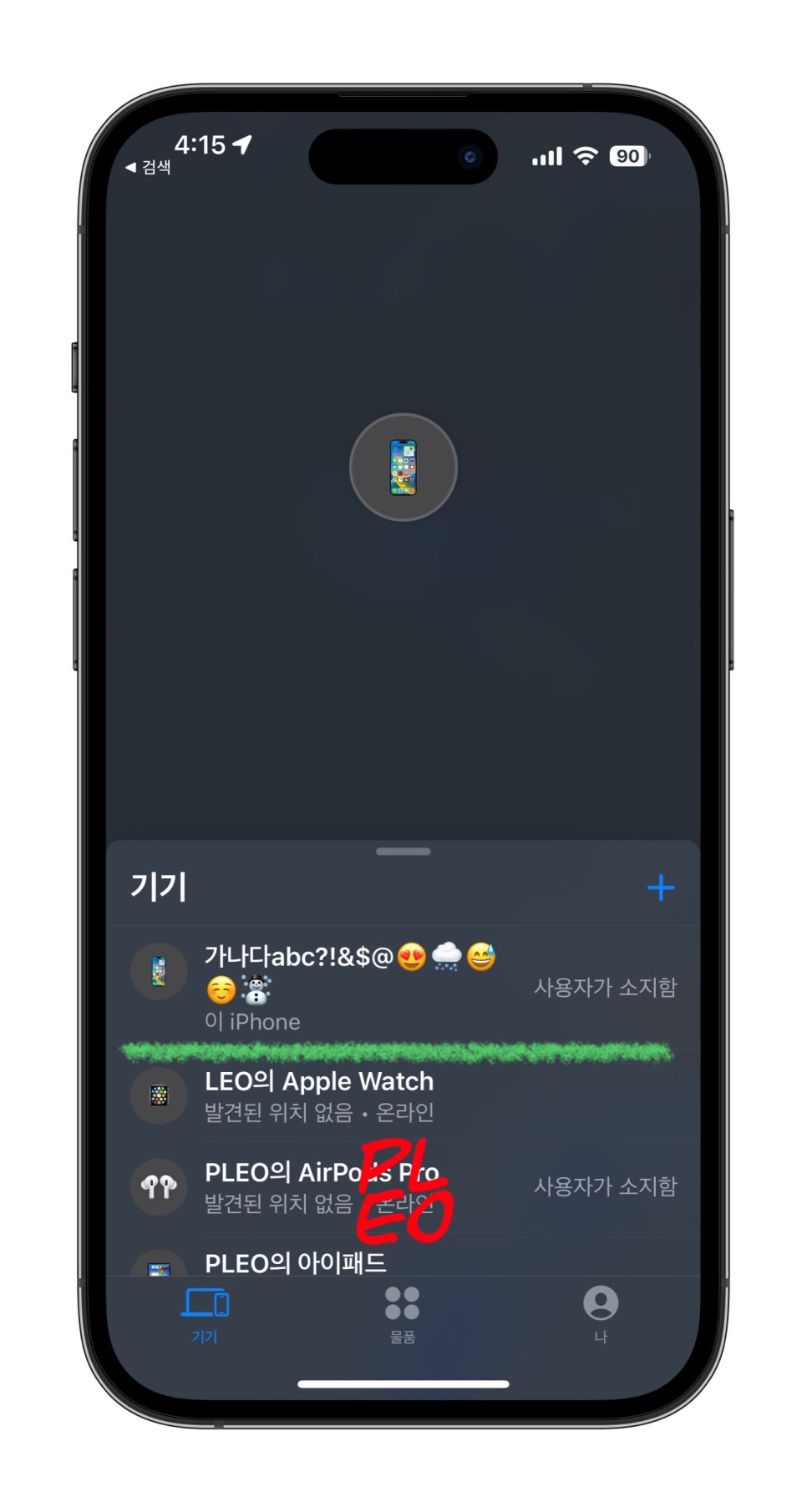
완전한 아이폰 초기화를 위해선 아직 2가지 단계가 남았습니다. 그중 지금 진행하는 설정은 추후 기기 사용을 위해 굉장히 중요한데요. Apple ID(계정)에서 아이폰 기기를 지우는 것입니다. 앞서 진행했던 프로필 탭을 눌러 맨 하단 '로그아웃'을 누른 후 나의 찾기 앱을 들어가 iPhone 기기 목록 유무를 확인해 주시길 바랍니다. 이 과정을 생략하고 아이폰 리셋을 진행한다면 다른 사람이 해당 기기를 사용할 때 잠금이 걸리게 됩니다. 물론 악용하시면 안 되겠죠?
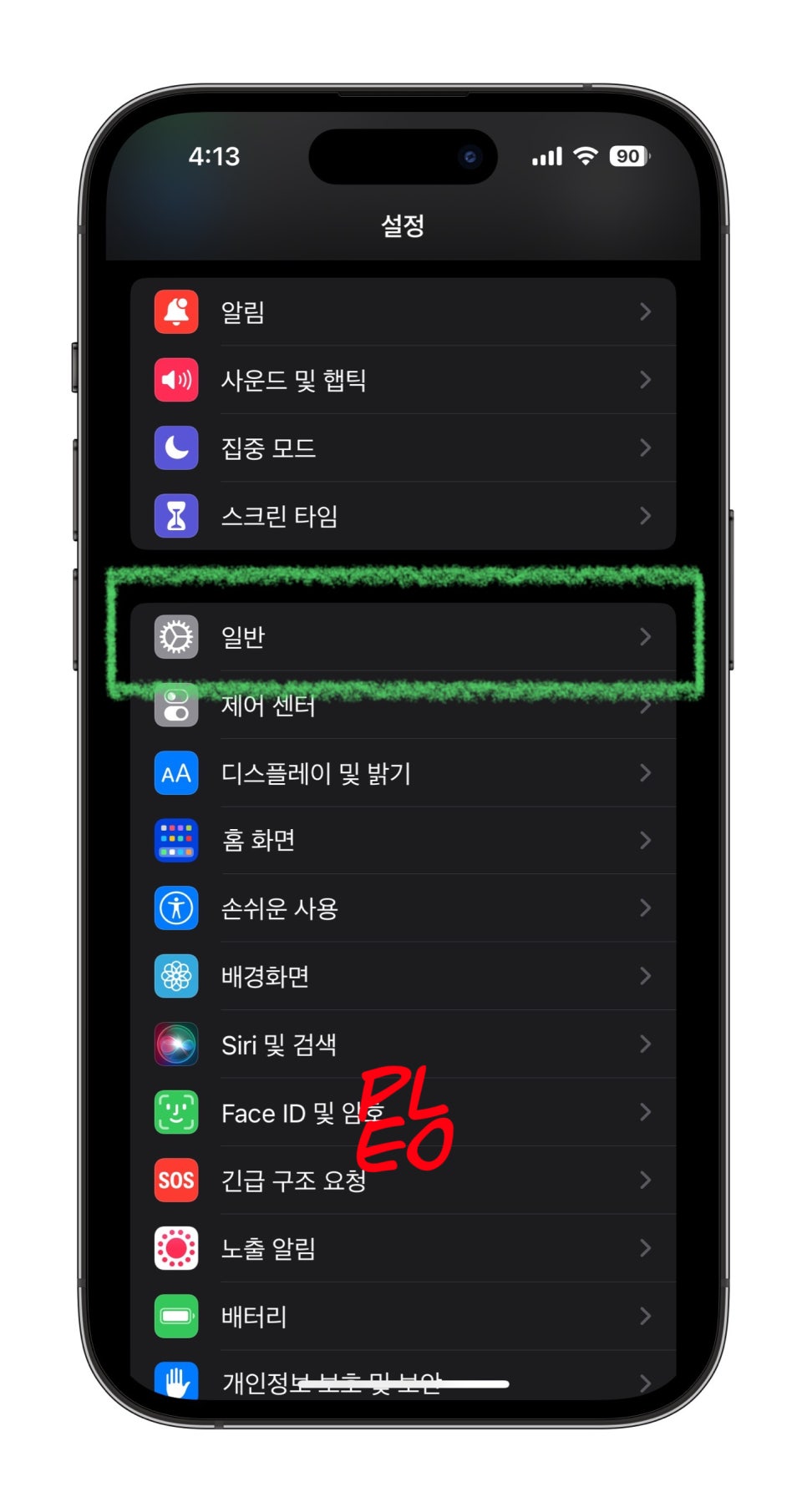
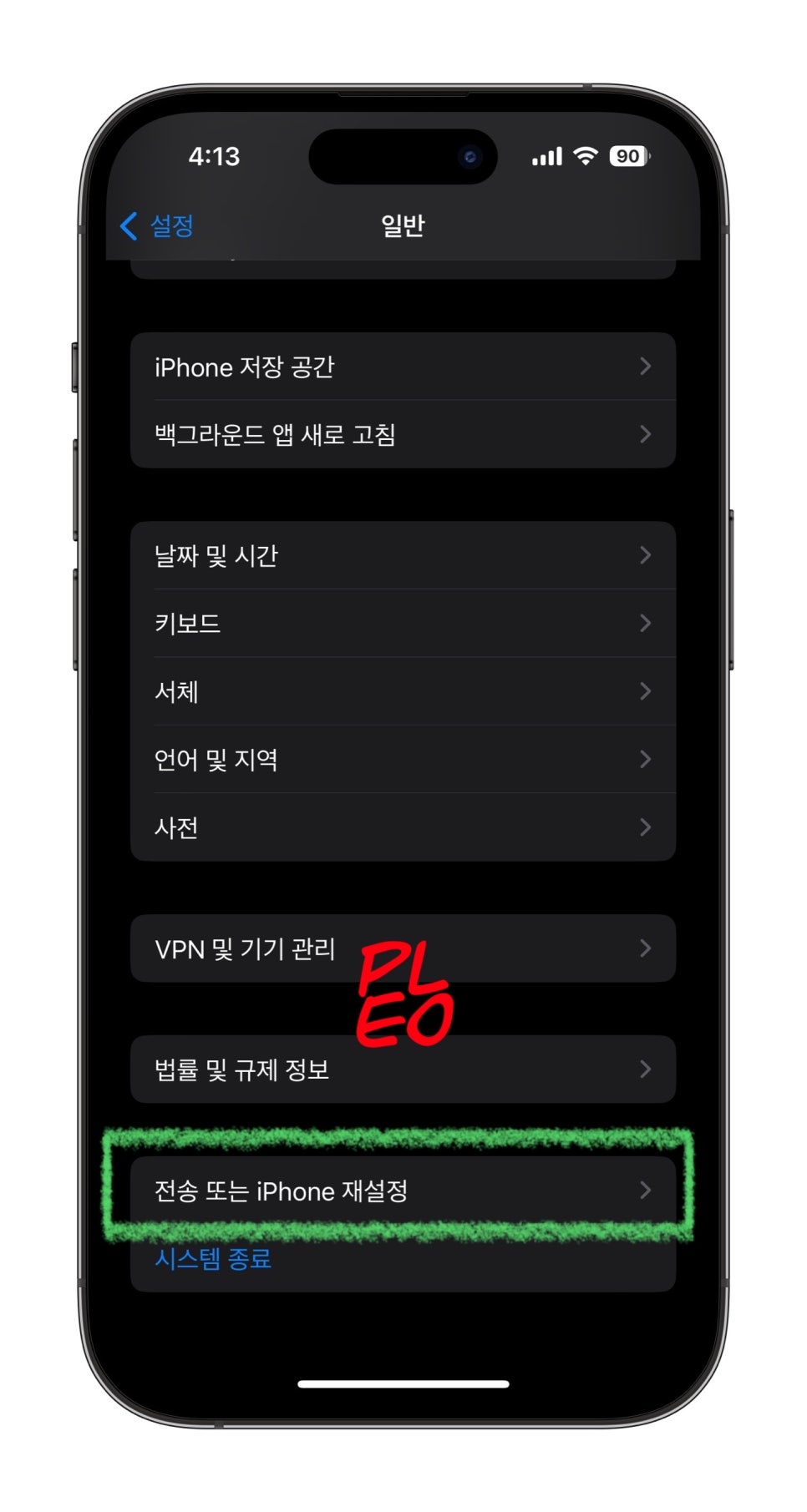
지금부터는 제대로 된 아이폰 초기화 과정입니다. iPhone 소프트웨어 버전 16.0 기준, 일반 - 전송 또는 iPhone 재설정을 누르면 아이폰 공장초기화를 할 수 있는데요. 앞선 과정들을 따라 하기 어려울 경우 지금 하는 단계에서 1,2번째 방법을 함께 진행해도 됩니다.
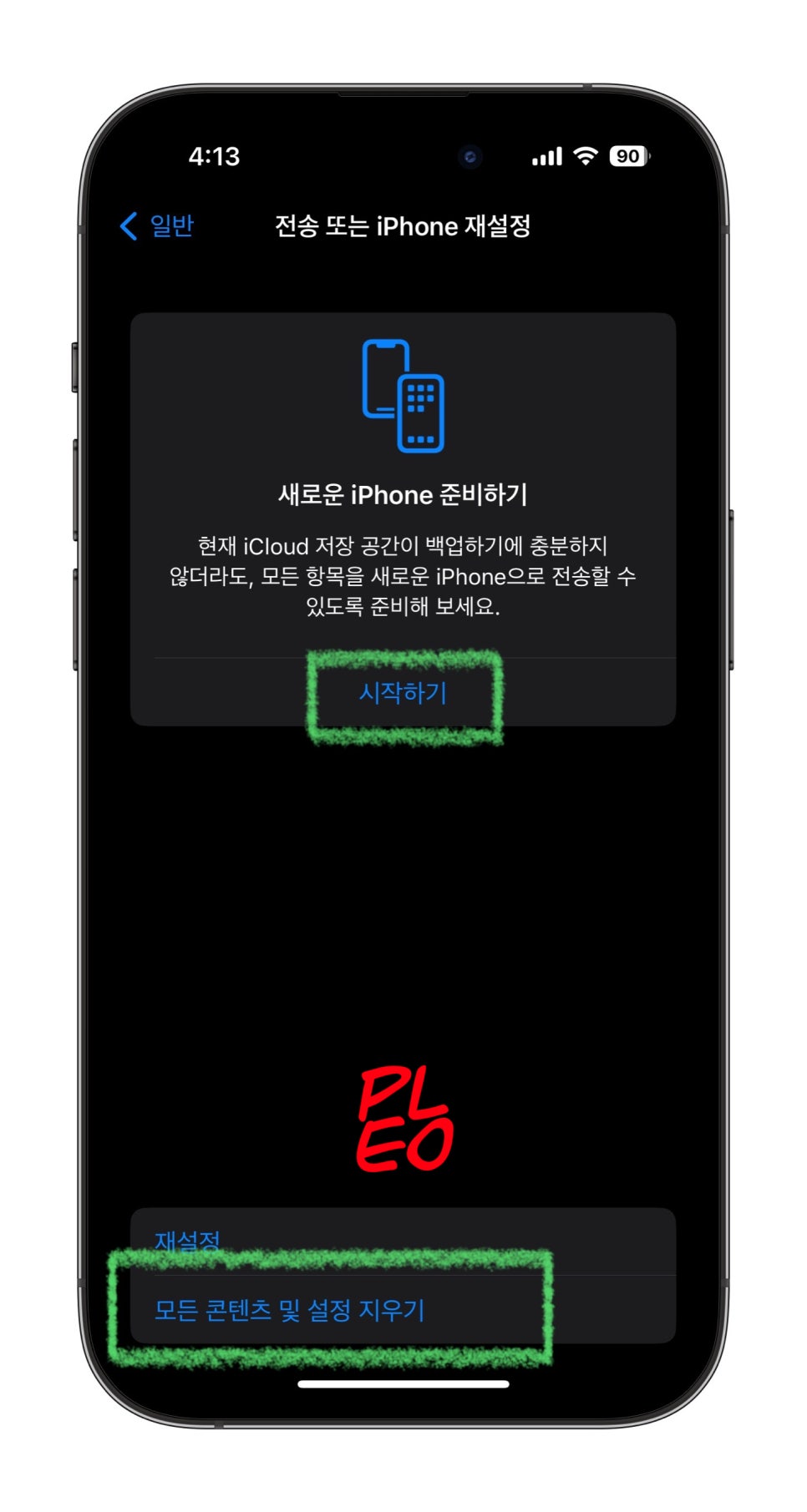
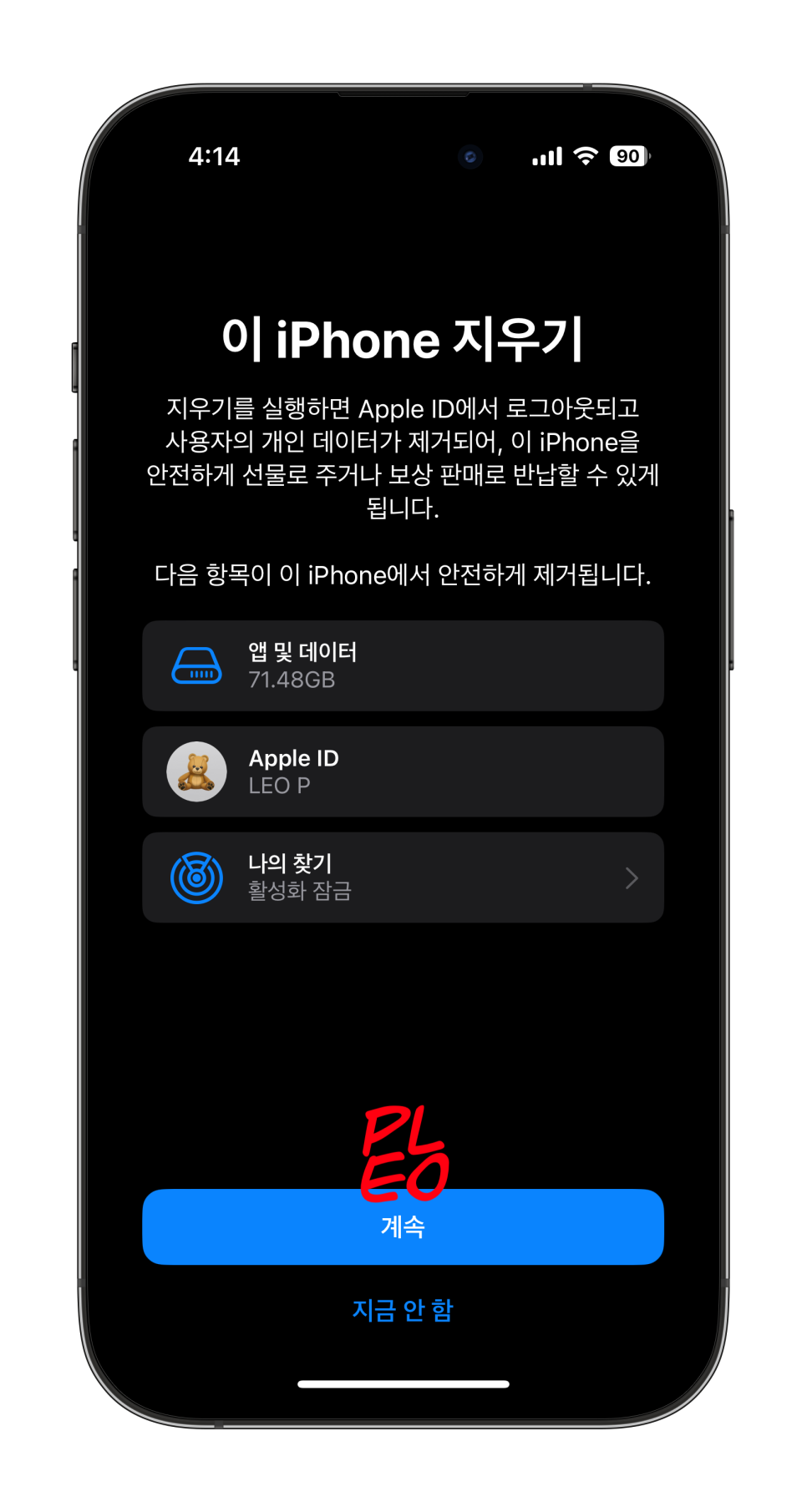
모든 콘텐츠 및 설정 지우기 목록을 누르면 아이폰 초기화를 할 수 있는데요. 동일 화면 상단 '시작하기'를 누르면 새로운 iPhone 기기 교체를 위해 꼭 세팅해야 하는 몇 가지 기능(백업 & 로그아웃)을 화면 별로 정리해놓았기에 도움을 받아보시길 바랍니다. 모든 사전 작업을 마무리했다면 다음 아이폰 포맷 페이지에서 계속을 눌러주세요.
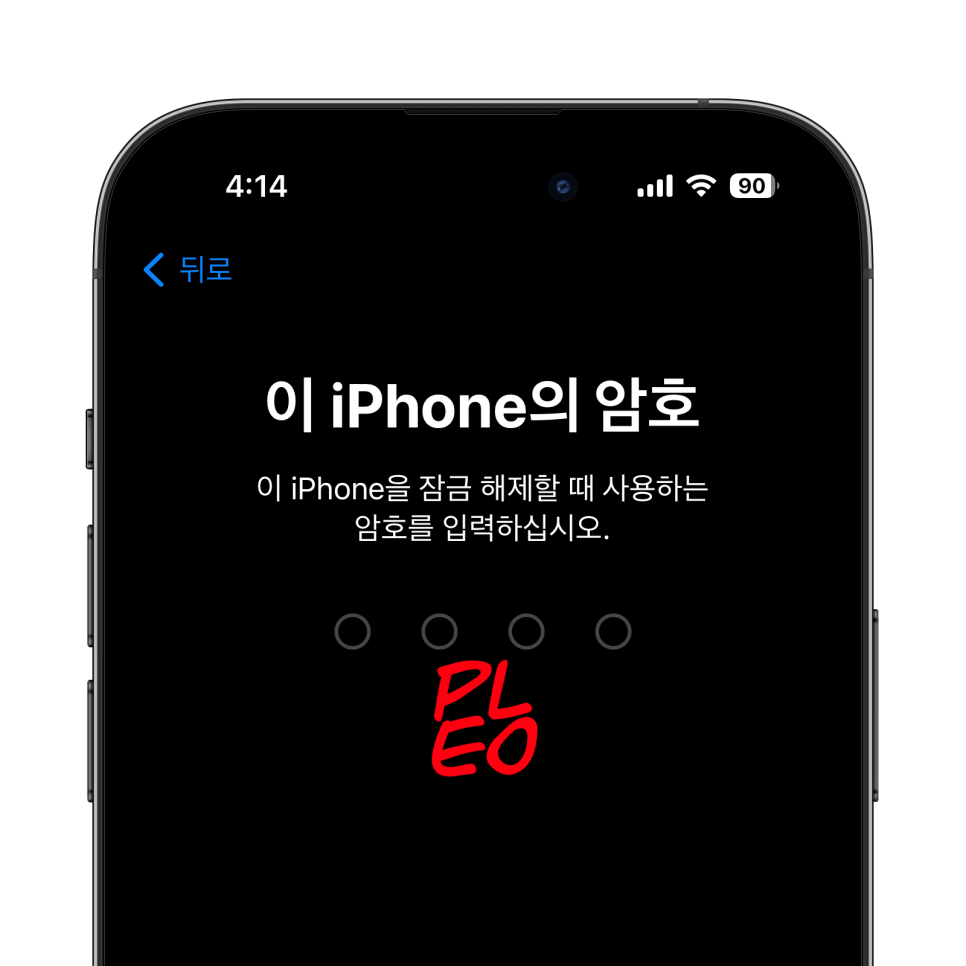
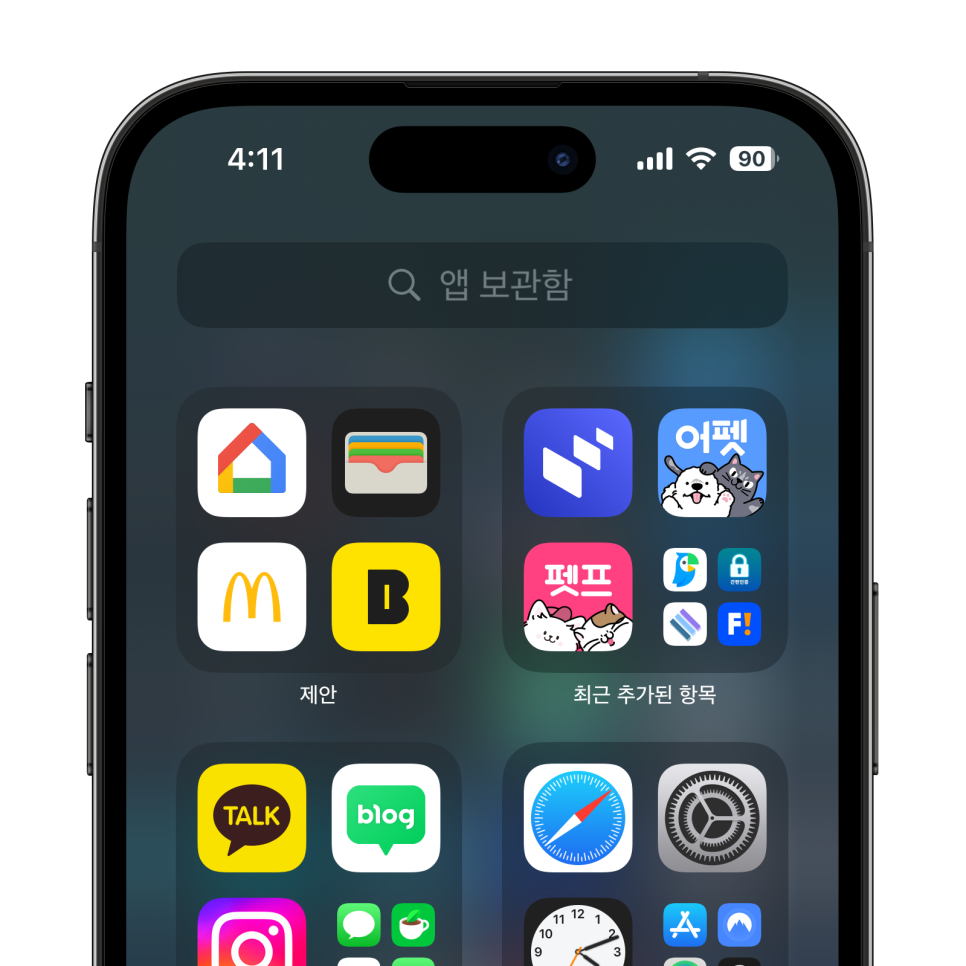
마지막으로 사용 중이던 6/4자리 숫자 암호를 입력하면 아이폰 초기화가 자동으로 진행됩니다. 사용 기종 혹은 데이터 크기에 따라 소요 시간은 다른데요. 혹시 모를 오류에 대비해 꼭 충전기를 연결하거나 완충된 상태에서 진행하는 것이 좋습니다. 배터리 효율이 떨어진 오래된 기종이라면 충전 중 상태는 필수인데요.
iOS15 이하 버전을 사용하고 있다면 3단계 아이폰 초기화 방법을 사용자가 직접 각 메뉴, 앱을 실행하며 진행해야 합니다. 잘못된 과정으로 아이폰 공장초기화를 한다면 추가적인 불편함이 발생하기에 천천히 따라 하시길 바랍니다.